Slik bruker du Mirror for Chromecast-appen: Din guide til episk skjermspeiling 😎
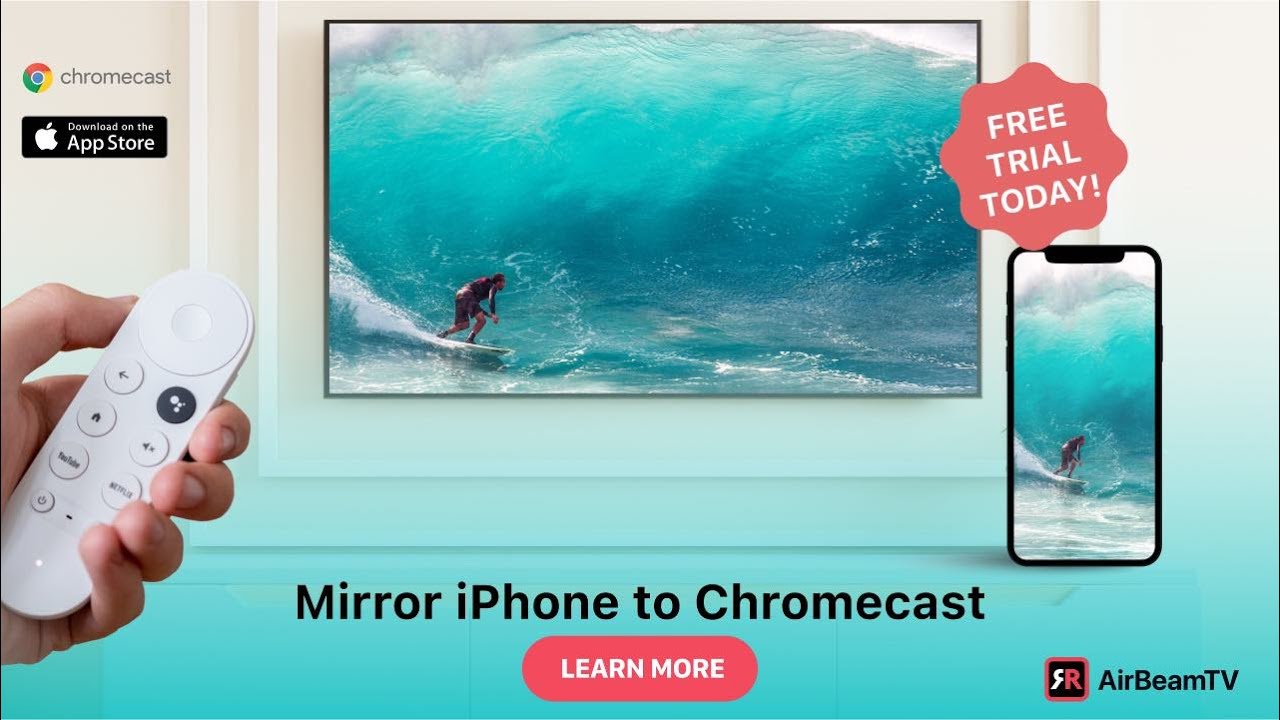
Har du noen gang ønsket å vise det fantastiske innholdet på iPhone- eller iPad-skjermen 📱 på storskjerm? 📺 Da kommer du til å elske dette dypdykket i de Speil for Chromecast app! Dette kraftige verktøyet synkroniserer Apple-enhetene dine med alle TV-er utstyrt med en Chromecast eller Android TV. Så spenn deg fast og gjør deg klar for en episk skjermspeilingsreise! 🚀
Få tak i appen 💻
Det første du må gjøre, er å få tak i en Speil for Chromecast ...app. 📲 Enkelt, ikke sant? Klikk deg inn på App Store og søk etter AirBeamTV. Appen er gratis, men hvis du vil ha en vannmerke- og reklamefri episk opplevelse, bør du vurdere å oppgradere til premiumversjonen. 💰
Sjekkliste før speiling ✔️
Hold dere fast, vi er nesten klare til å begynne å speile! 🐎 Først må du sørge for at iPhone eller iPad er oppgradert til iOS 13 eller en nyere versjon 🍎. Hvis vi spiller av noe i Safari, vil lyden også komme ut fra TV-en 🔊. Deretter må du sørge for at både iPhone og Chromecast er koblet til samme lokale nettverk. 🌐
Start appen og begynn å speile! 🚀
Nå er det på tide å starte appen for første gang. Bare åpne den på iPhone, så ser du følgende AirBeamTV Chromecast. Trykk på den, og vips! Du er tilkoblet 🎉. Du vil se en supersøt animasjon og høre en liten lyd som forteller deg at du er klar. 🎇 Når det er gjort, klikker du på neste trinn og tillater varsler hvis du vil se en liten stolpe som indikerer når du er i speilmodus. Til slutt trykker du på "Start speiling og "Start kringkasting. Gjør deg klar til nedtellingen "tre...to...én", og la magien begynne! 🎩✨
Nyt innholdet ditt på storskjerm 🖥️
Gratulerer, du har klart det! 🎊 iPhone-skjermen vises på Chromecasten, og du kan nå se hva som helst fra telefonen på TV-en. Vis frem de flotte feriebildene 🏖️, se videoer 🎥 på en større skjerm, eller surfe på nettet med Safari. Husk å justere volumet på telefonen slik at lyden kommer fra TV-en. 📢 For å nyte fullskjermopplevelsen er det bare å snu telefonen sidelengs. 🔄 Easy peasy, lemon squeezy! 🍋
Konklusjon: 🏁
Var ikke det enkelt som bare det? 🥧 Nå som du er Mirror for Chromecast pro, kan du nyte favorittinnholdet ditt på hvilken som helst skjerm, når som helst. Hvis du har spørsmål eller trenger hjelp, er det bare å ta kontakt via Facebook Messenger eller e-post. God speiling! 🎈
VANLIGE SPØRSMÅL
Hva er Mirror for Chromecast-appen?
Mirror for Chromecast-appen er en plattform som gjør det mulig å strømme telefonens eller datamaskinens skjerm til Chromecasten.
Hvordan konfigurerer jeg Mirror for Chromecast-appen?
For å konfigurere appen må du laste den ned og installere den på enheten din. Åpne appen, finn Chromecasten du ønsker å bruke, og koble til enheten.
Trenger jeg en Chromecast for å bruke Mirror for Chromecast-appen?
Ja, appen er spesielt utviklet for å speile enhetens skjerm til en Chromecast.
Må telefonen være koblet til samme nettverk som Chromecasten?
Ja, for at appen skal fungere, må enheten og Chromecast være på samme Wi-Fi-nettverk.
Kan jeg strømme iOS-enheten min med Mirror for Chromecast-appen?
Ja, appen er tilgjengelig for både Android- og iOS-enheter.
Kan jeg speile dataskjermen min med Mirror for Chromecast-appen?
Ja, appen er kompatibel med både macOS og Windows.
Hvordan stopper jeg speilingen?
Du stopper speilingen ved å klikke på knappen Stopp speiling i appen.
Er det en tidsbegrensning for skjermspeiling?
Nei, det er ingen tidsbegrensning for skjermspeiling med denne appen.
Er det noen forsinkelse ved strømming?
Kvaliteten på strømmingen avhenger av Wi-Fi-styrken. En sterk tilkobling vil minimere forsinkelser.
Må jeg betale for Mirror for Chromecast-appen?
Grunnversjonen av appen er gratis. Det finnes imidlertid en avgiftsbelagt premiumversjon med flere funksjoner.
Kan jeg lytte til lyd mens jeg speiler skjermen?
Ja, appen støtter lydstrømming sammen med video.
Kan jeg speile spill?
Ja, du kan speile alle aktiviteter på skjermen, inkludert spilling.
Støtter alle TV-er med HDMI-port Chromecast?
Ja, alle TV-er med HDMI-port har støtte for en Chromecast-enhet.
Kan jeg speile Netflix ved hjelp av Mirror for Chromecast-appen?
Ja, du kan speile alle slags medier, inkludert Netflix, ved hjelp av denne applikasjonen.
Kan jeg bruke appen på flere Chromecast-enheter?
Ja, appen støtter flere Chromecast-enheter. Det er bare å velge den du ønsker å bruke.
Hvordan fikser jeg det hvis skjermen ikke vises på TV-en?
Kontroller at enhetene er koblet til det samme Wi-Fi-nettverket. Hvis det ikke fungerer, kan du prøve å starte alle enhetene på nytt.
Finnes det noen alternativer til Mirror for Chromecast-appen?
Ja, det finnes flere andre apper du kan bruke til skjermspeiling, for eksempel AllCast, AirServer og Reflector.
Kan jeg bruke Mirror for Chromecast-appen uten internett?
Nei, det kreves en Wi-Fi-tilkobling for at appen skal fungere.
Hvilke enheter kan jeg bruke Mirror for Chromecast-appen på?
Du kan bruke appen på Android- og iOS-enheter, samt på Windows- og macOS-datamaskiner.
Trenger jeg en bestemt versjon av Android eller iOS for å bruke Mirror for Chromecast-appen?
Appen støttes av de fleste versjoner av Android og iOS. Sjekk appbutikken for spesifikke krav.
Hvordan speiler jeg bare bestemte apper og ikke hele skjermen?
Mirror for Chromecast-appen speiler hele skjermen, ikke spesifikke apper.
Kan jeg bruke telefonen normalt mens skjermen speiles?
Ja, du kan fortsette å bruke telefonen som normalt mens skjermen speiles.
Kan jeg speile skjermen til flere Chromecast-enheter samtidig?
Nei, du kan bare speile skjermen til én Chromecast-enhet om gangen.
Kan jeg bruke Mirror for Chromecast-appen til presentasjoner med projektor?
Ja, hvis projektoren din har en HDMI-port, kan du bruke en Chromecast sammen med appen for å vise innholdet ditt.
Kan jeg styre volumet på skjermspeilet fra enheten min?
Ja, du kan styre volumet på innholdet som speiles fra selve enheten.
Vil Mirror for Chromecast-appen tømme batteriet mitt raskt?
Skjermspeiling kan bruke mer strøm. Batteriforbruket avhenger imidlertid av flere faktorer, for eksempel enheten, Wi-Fi-styrken og aktiviteten du speiler.
Kan jeg speile enheten min mens den lades?
Ja, du kan speile enheten mens den lades.
Hvor mye data bruker Mirror for Chromecast-appen?
Siden appen fungerer på Wi-Fi-nettverket ditt, bruker den ikke mobildata, men bruker Wi-Fi-data basert på bruken din.
Hvorfor synkroniseres ikke lyden med videoen under speiling?
Dette kan skyldes svak Wi-Fi-tilkobling. Prøv å styrke tilkoblingen eller redusere avstanden mellom enhetene.
Hvor ofte oppdateres appen?
Appen oppdateres jevnlig for å forbedre ytelsen og legge til nye funksjoner. Husk å holde appen oppdatert for å få den beste opplevelsen.
 ping.fm
ping.fm 